Linux で Rar ファイルを開く
-
Linux で
rarファイルを開くにはunrarを使用する -
Linux で
rarファイルのファイル内容を抽出するには、unrar eコマンドを使用する -
Linux で
p7zipを使用してrarファイルを開く

Roshal Archive Compressed とも呼ばれる rar ファイルは、複数のファイルとディレクトリを含む圧縮ファイルタイプです。特別なプログラムを使用して、rar ファイルの内容にアクセスして抽出します。
この記事では、Linux で rar ファイルの内容を抽出する方法について説明します。
rar ファイルを開くために必要なツールが Linux にインストールされていない可能性があります。これらのツールをさまざまなディストリビューションにインストールして使用する方法を説明しましょう。
Linux で rar ファイルを開くには unrar を使用する
次のコマンドを使用して、Linux ディストリビューションに unrar ツールをインストールできます。
- Arch Linux / Manjaro
sudo pacman -S unrar
- Ubuntu / Debian
sudo apt-get install unrar
- Fedora
sudp dnf install unrar
Linux で rar ファイルのファイル内容を抽出するには、unrar e コマンドを使用する
unrar e コマンドを使用して、rar ファイルを開きます。ディレクトリ名を入力して、ファイルの内容を別のディレクトリに抽出します。
unrar e test.rar /tmp
圧縮ファイルのすべての内容が指定されたディレクトリに抽出されていることがわかります。
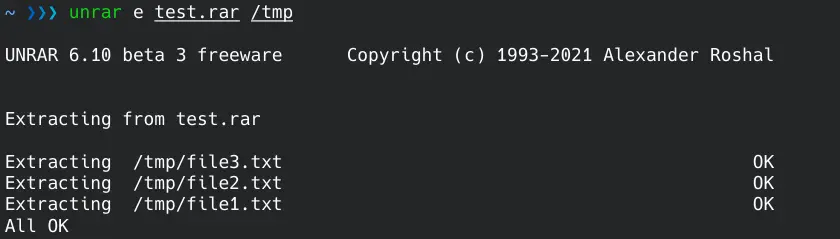
Linux で rar ファイルのファイル内容を一覧表示するには、unrar l コマンドを使用する
l パラメータを使用すると、ファイルを抽出せずにファイルの内容を一覧表示できます。
unrar l test.rar
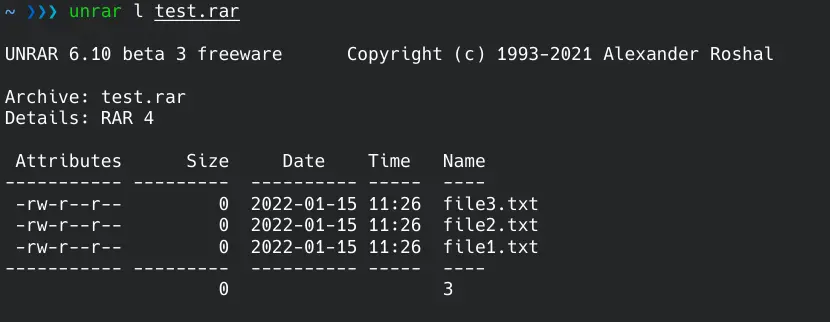
Linux で rar ファイルのファイル内容をテストするには、unrar t コマンドを使用する
t パラメータを使用すると、ファイルの内容の整合性をテストできます。
unrar t test.rar
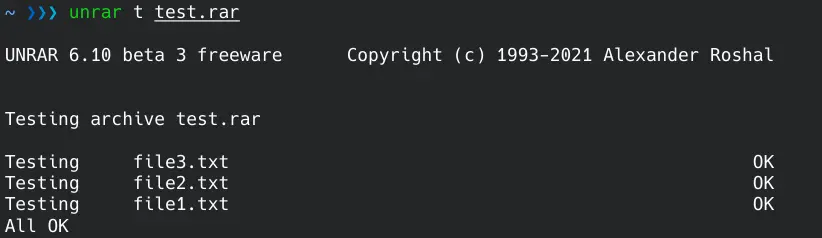
Linux で p7zip を使用して rar ファイルを開く
次のコマンドを使用して、Linux ディストリビューションに p7zip ツールをインストールできます。
- Arch Linux / Manjaro
sudo pacman -S p7zip
- Ubuntu / Debian
sudo apt-get install p7zip
- Fedora / CentOS
sudo yum install p7zip
Linux で 7z e コマンドを使用して rar ファイルのファイル内容を抽出する
7z e コマンドを使用して、rar ファイルを開きます。ファイルの内容を別のディレクトリに抽出する場合は、ディレクトリ名に -o フラグを使用します。
7z e test.rar -o/tmp
圧縮ファイルのすべての内容が指定されたディレクトリに抽出されていることがわかります。
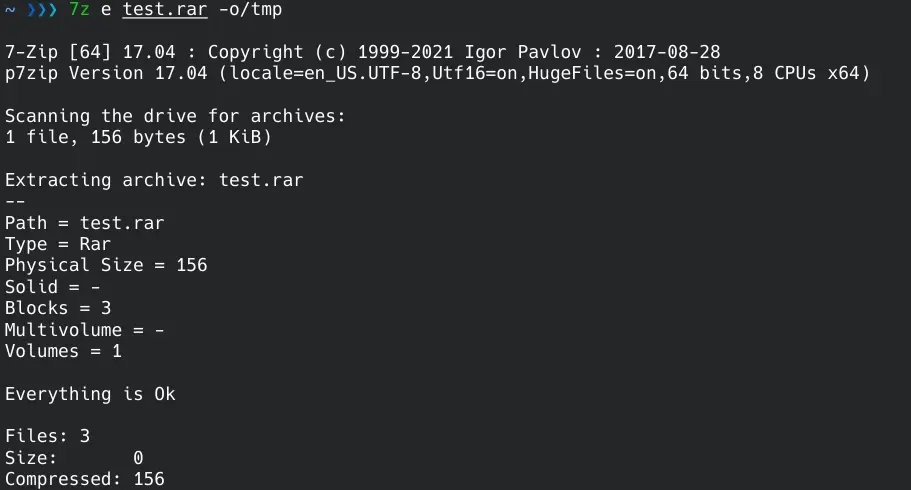
Linux で rar ファイルのファイル内容を一覧表示するには、7z l コマンドを使用する
l パラメータを使用すると、ファイルを抽出せずにファイルの内容を一覧表示できます。
7z l test.rar
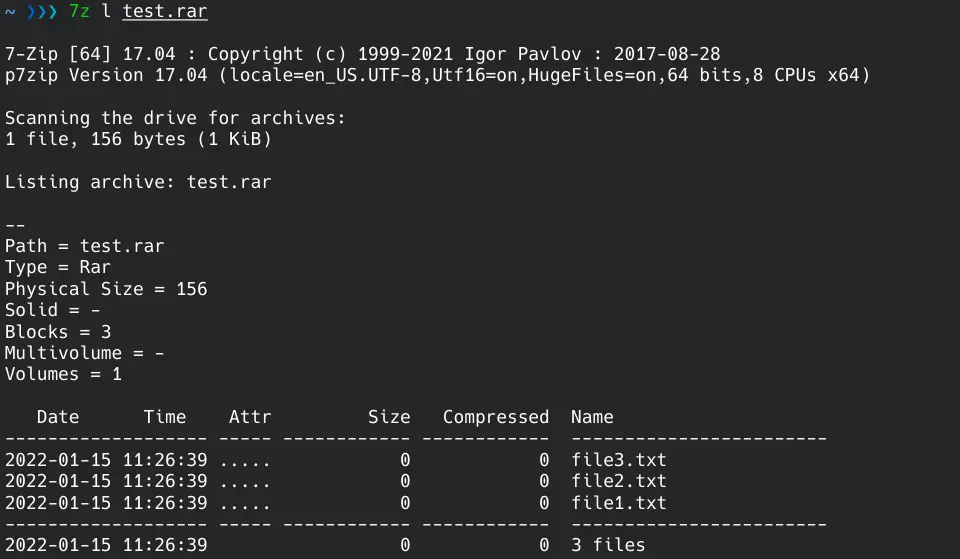
Linux で 7z t コマンドを使用して rar ファイルのファイル内容をテストする
t パラメータを使用すると、ファイルの内容の整合性をテストできます。
7z t test.rar
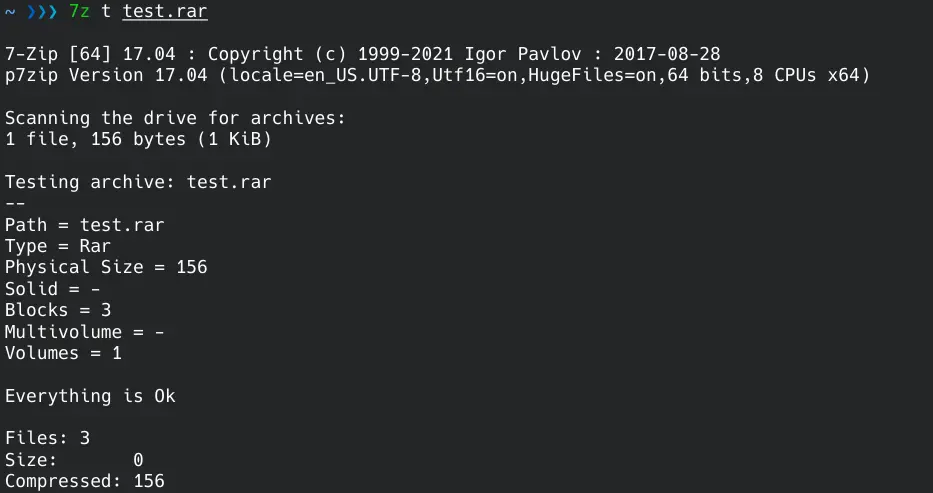
Yahya Irmak has experience in full stack technologies such as Java, Spring Boot, JavaScript, CSS, HTML.
LinkedIn